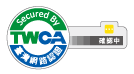NVDA 附加元件說明
本教學設定讀者以事先了解 NVDA 的簡單操作,如 NVDA 鍵、 NVDA 功能表的瀏覽與操作等,且已安裝 NVDA 在您的電腦上。若您需要了解上述內容並進行準備,請移至此處。
1. 關於 NVDA 附加元件
1.1 什麼是 NVDA 附加元件
附加元件是用於補充應用程式功能的組件,現今許多瀏覽器,如 Google Chrome, Mozilla Firefox 等,皆有針對個別軟體而設計的附加元件。且以 NVDA 對於所有使用者而言,只要會寫 Python 這個程式語言,便可直接為 NVDA 編寫附加元件。
1.2 附加元件的優劣
NVDA 附加元件的優點在於所有 NVDA 的使用者,只要學過 Python 程式語言,便可為 NVDA 添加新的功能,甚至也能修改 NVDA 的行為,使其符合作者習慣的操作模式,最後發現任何問題都能夠馬上修正,使附加元件的錯誤率降低。另外 NVDA 附加元件的程式代碼是公開的,所以任何人只要看懂了某個已安裝的附加元件代碼,便可隨時修正問題,甚至是修改或添加新功能。如此, NVDA 所缺少的許多功能,皆可在附加元件中出現,為 NVDA 進行實用性的補強。
相對來說, NVDA 附加元件的缺點主要也就在於自由編輯修改的方面了。附加元件的作者在編寫時,可能因為對 Python 不夠熟練,或是不夠細心等原因而使附加元件出現一些 bug, 這些 bug 嚴重者可能導致 NVDA 故障, NVDA 因附加元件而無法啟動或是 Windows 系統當機等狀況。且若是 NVDA 附加元件的作者有意在其中放入病毒來感染、破壞電腦上的文件或是竊取重要資料等,也是可能發生的,故 NVDA 因為人人可編輯這點,若附加元件不受管理的話,其安全性是非常低,難以受信任的。
1.3 附加元件的官方認證
按以上所述可知, NVDA 附加元件是不穩定且非常不安全的,故 NVDA 官方也有解決方法,那就是請附加元件的作者將自己製作的附加元件上傳到 NVDA 附加元件的管理網站,由於附加元件內含有原始代碼,故官方便根據這些代碼進行檢驗與測試,通過檢驗已確認對使用者無害之後進行內部一段時間的執行測試,測試結果穩定之後便會在附加元件網站上公開讓所有 NVDA 的使用者進行下載。也就是說,至少在 NVDA 附加元件管理網站所下載的附加元件是通過官方安全保證的,其他來源的附加元件,雖說並不是一定危險或是不包含重要功能,但除非信任附加元件的來源或是信任作者,否則請避免使用。
2. 附加元件的管理
該部分所講述的是 NVDA 附加元件管理視窗下的所有功能,包含附加元件的增刪、尋找、改變使用狀態與查看相關資訊等。
2.1 管理附加元件
NVDA 有個「管理附加元件」的工具,幾乎所有與附加元件相關的操作都會在這裡進行。若要開啟此工具,請開啟 NVDA 功能表,找到「工具」,進入後找到「管理附加元件 (A) 」的功能表項目,進入後會聽到「附加元件管理員」與「已安裝的附加元件清單」。
這個視窗內的大項目有:已安裝的附加元件(預設位置)、關於附加元件、停用附加元件、安裝、移除,以及取得附加元件等項目,以下,舉 Add-on Updater 這個附加元件為例,來進行一次此視窗上所有功能的操作吧。
2.1.1 取得附加元件
一開始停在「已安裝的附加元件」,這是一個清單,從官網下載的 NVDA 是不包含任何附加元件的,所以這裡應該是空的,等等安裝了附加元件之後,這裡就會出現已安裝的附加元件名稱與狀態,且這個清單也會變得極為重要。
首先,我們連任何附加元件的資訊、甚至是安裝檔都沒有,所以,第一步當然是找到(取得附加元件)並點選進入囉!此時 NVDA 將會讓系統使用慣用的瀏覽器開啟一個英文網頁,這裡就是存放通過 NVDA 檢查的附加元件的地方了。
先以 Add-on Updater 這個附加元件為例,這裡怎麼操作呢?很簡單,使用 NVDA+CTRL+f 開啟 NVDA 的尋找對話框,並在裡面輸入附加元件名稱,最後按下 enter 就會聽到 Add-on Updater 連結,此時可以直接點選進入。
進入之後可以使用方向鍵瀏覽整個網頁,可以聽到所有關於這個附加元件的說明,聽完之後,使用 tab 找到 stable version 即可開始下載附加元件安裝檔案。
2.1.2 安裝附加元件
下載完成之後,關閉網頁,回到管理附加元件的視窗,使用 tab 找到「安裝(I)」並點選進入,進入後會跳出標準的 Windows 開啟檔案的視窗,按照之前的下載位置,找到 AddonUpdater.nvda-addon 並點選開啟,接著便會跳出對話框,詢問是否安裝該附加元件,選擇「是(Y)」之後,根據附加元件的大小不同,須等待安裝一段時間,安裝完成之後就會回到管理附加元件的視窗。
如果不熟悉 windows 開啟檔案對話框的操作,或者操作上較為不便,其實還有另一個更簡單的方法,那就是:只要 NVDA 正在執行中,便可直接在檔案總管,也就是從桌面找到下載檔案的位置,並像開啟一般檔案一樣,直接找到 AddonUpdater.nvda-addon 並開啟,之後就會直接跳出詢問是否安裝附加元件的提示了。
2.1.3 已安裝的附加元件清單
還記得前面說過,已安裝的附加元件清單很重要嗎?現在,我們已經安裝了一個附加元件,所以在這個清單內應該已經有一個項目,內容包含附加元件的名稱、狀態、版本、作者等。
日後若有安裝多個附加元件,這個清單中的項目也會越來越多,但在清單內瀏覽時,除了取得附加元件與安裝這兩個功能外,其餘的功能按鈕全都與在這個清單中選取的項目關聯,因而凸顯出這個清單的重要性。
2.1.4 附加元件的資訊
若要查看當前選取的附加元件資訊,可以點選「關於附加元件」與「附加元件說明」,但後者並非所有附加元件都有提供,前者則是附加元件的必備項目。
關於附加元件除包含了已安裝的附加元件清單中所提供的資訊外,還多了附加元件的描述資訊,這裡敘述附加元件的功能與作用,部分附加元件還會將操作說明寫在這裡。
附加元件說明,點選後則是開啟檔案,通常是開啟網頁檔案,並可直接使用方向鍵瀏覽完整說明,瀏覽完畢後必須關閉此視窗(可能是記事本或網頁瀏覽器)。
2.1.5 附加元件的停用與移除
附加元件的停用,其實是暫停的意思,點選後,會將已選取的附加元件停用,且原本停用的按鈕會變為啟用,點選後便可繼續使用該附加元件,也可在點選啟用與停用時,回到附加元件清單,觀察其狀態變化。
而移除功能,顧名思義,就是刪除當前選擇的附加元件,點選後還會詢問是否要移除的對話框,確認後便會刪除且無法恢復,除非重新安裝該附加元件。
若你發現,點選啟用與停用時,附加元件的狀態並沒有改變,且一直保持在「安裝」,或者,點選移除時,附加元件並未從清單中消失,這是正常的,為什麼呢,馬上來解釋吧!
2.1.6 附加元件管理功能的執行時刻
其實,附加元件的「安裝、移除、啟用、停用」等功能,在點選的當下,都只是做個紀錄,並沒有執行,那麼是在什麼時候執行呢,就在管理附加元件的視窗關閉之後,所以,現在點選關閉,便會提示需要重新啟動 NVDA, 當然,停用或移除附加元件,在尚未重新啟動 NVDA 時,都還是可以使用的。
請盡可能多次下載、安裝、查看附加元件資訊與移除附加元件,以熟悉附加元件的狀態。
2.1.7 練習
請嘗試下載並安裝 Resource Monitor 這個附加元件。
2.2 附加元件的操作
NVDA 的每個附加元件,其操作方式無奇不有,以下舉例說明:
| 操作方式 | 描述 | 舉例說明 |
|---|---|---|
| 以快速鍵操作 | 直接將附加元件的多個功能定在使用者按下某個快速鍵時執行,通常使用前須閱讀附加元件說明,否則難以得知所有快速鍵,部分附加元件會將快速鍵新增到 NVDA 的「輸入手勢」設定內,如此便能夠查看新增的所有快速鍵,也可進行修改。 | Resource Monitor 的 NVDA+SHIFT+1 朗讀目前電腦的 CPU 使用率 |
| 直接跳出操作視窗 | 跳出視窗讓使用者閱讀訊息或是直接在視窗內進行點選或是輸入等操作,缺點是部分視窗的實作含有一些無障礙操作上的問題,若是直接跳出視窗的,也有可能會突然直接切換當前視窗,影響操作。 | Add-on Updater 當有附加元件可更新時,會直接跳出視窗,讓使用者選擇想要更新哪些附加元件。 |
| 改變 NVDA 行為 | 改變 NVDA 朗讀方式、改變 NVDA 預設的功能,增加 NVDA 取得資訊的方法,使其符合部分使用者的需要,或是能夠閱讀更多預設無法朗讀的視窗等。 | NoBeepsSpeechMode 這個附加元件改變了 NVDA+s 這個快速鍵所指向的功能,取消了 NVDA 在切換語音模式中的嗶嗶聲模式。 |
| 在 NVDA 功能表新增項目 | 直接在 NVDA 功能表內新增功能表項目,讓使用者去點選操作,或是點選功能表後出現視窗讓使用者進行該附加元件的設定。 | NVDA Remote Support 這個附加元件除了 F11 的功能外,其餘全都是在 NVDA 功能表內進行操作。 |
以上資訊可知, NVDA 附加元件的使用方式因設計者而異,因此,正確的使用方式,應該是找到附加元件時,先別急著下載,應該仔細看看,當前頁面上關於此附加元件的說明,或是安裝完附加元件之後,先到管理附加元件的視窗,查看是否有「附加元件說明」可點選進入閱讀,等熟悉了再進行附加元件的操作。
由於在取得附加元件的網頁,以及閱讀附加元件的說明,其內容皆使用英文書寫,若無法理解,可將頁面網址,或是檔案路徑貼到 Google 翻譯,或使用具有翻譯功能的 NVDA 附加元件或相關軟體皆可,目前已嘗試過 Google 英譯中,顯示的結果容易理解且通順。
3. 更多 NVDA 附加元件資訊
- NVDA 附加元件的儲存位置:
安裝版為 %appdata%\nvda\addons
免裝版為: NVDA 免裝版資料夾 \userConfig\addons - NVDA 附加元件的安裝流程:目前是將 .nvda-addon 檔案以 zip 壓縮檔的方式解壓縮,並根據附加元件名稱,在上述提及的路徑建立資料夾,最後將解壓縮的檔案放入資料夾內。
- 依上述流程可知:若我們修改附加元件安裝檔案的副檔名,將其改為 .zip 接著將該檔案解壓縮並放到附加元件的儲存位置,便也等於安裝了一個附加元件,但無法保證上述流程在未來不會改變。
- 將附加元件檔案解壓縮,或是到 NVDA 儲存已安裝附加元件的資料夾,可以找到每個附加元件的原代碼,便可進行修改。
- 每個附加元件包含一個 manifest.ini 裡面存有可在管理附加元件視窗所見到的資訊,如作者、說明、網站等。
- 附加元件內的 synthDrivers 是擺放相關驅動的地方, locale 擺放的是只在指定視窗內起作用的代碼,而 globalPlugin 則是在任何地方皆起作用的代碼。
4. 推薦 NVDA 附加元件
警告:下表中標明未通過 NVDA 官方審核之附加元件,若無處理意外行為之能力,請避免使用,且您若因為使用 NVDA 附加元件所造成任何後果與損失,請自行承擔。
| NVDA 官網審核 | 名稱 | 簡述 |
|---|---|---|
| 未通過 | AiSound | 訊飛語音合成,輕巧、反應快速且支援大部分 Windows 系統 |
| 未通過 | Ricky | 可將 NVDA 朗讀的文字翻譯成多種語言,對於閱讀多國語言的文章或是學習多語言非常有幫助。 |
| 已通過 | NVDA Remote Support | NVDA 版的遠端控制,對於從遠端處理電腦問題很有幫助。 |
| 已通過 | Audio Themes | 可將朗讀時的物件類型,如按鈕、清單、連結、編輯區等,改為聲音提示,如此在熟悉之後可加快瀏覽速度。 |
| 已通過 | Weather Plus | 天氣預報的附加元件,可選地點與預測天數,最多六天。 |
| 已通過 | Goldwave | 可在 Goldwave 閱讀更多資訊的附加元件 |
| 已通過 | Image Describer | 描述當前畫面內容的附加元件 |
| 已通過 | Focus Highlight | 使用不同顏色呈現 NVDA 導航器位置、焦點位置,以及焦點模式與瀏覽模式的狀態等的附加元件。 |
| 已通過 | Golden Cursor | 可記憶滑鼠位置與使用鍵盤移動滑鼠功能的附加元件 |
| 已通過 | Input Lock | 可鎖住鍵盤或滑鼠的附加元件 |
| 已通過 | placeMarkers | 包含 NVDA 進階搜尋與書籤功能的附加元件 |
5. 可取得附加元件的網站
NVDA Community Add-ons website
最後更新:2019-08-12 10:17:36
From: 211.23.21.202
By: Maxe